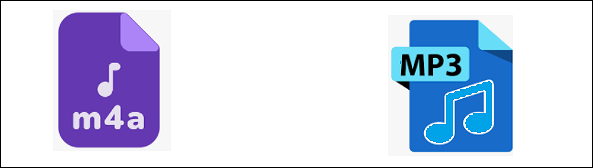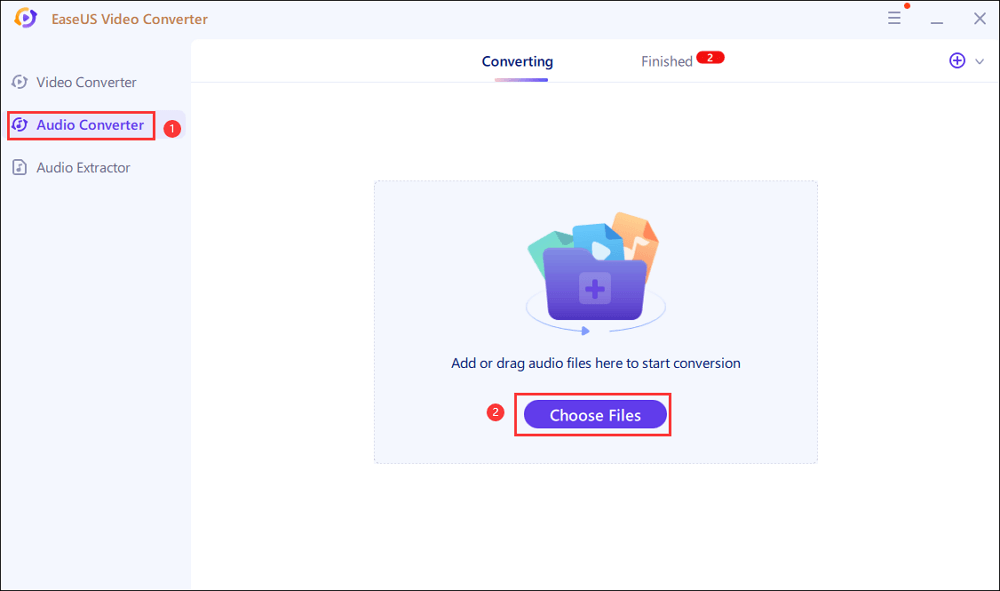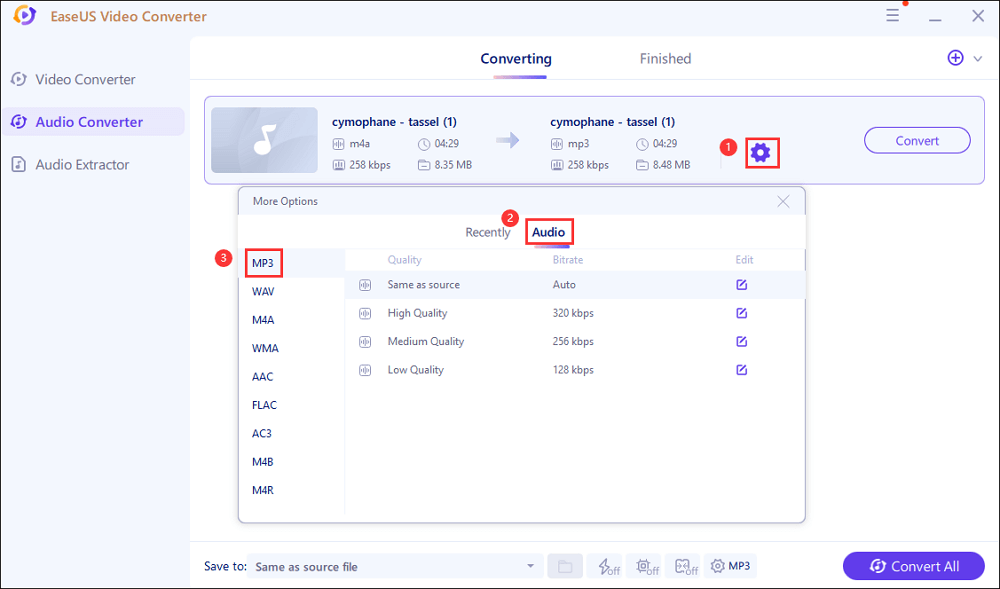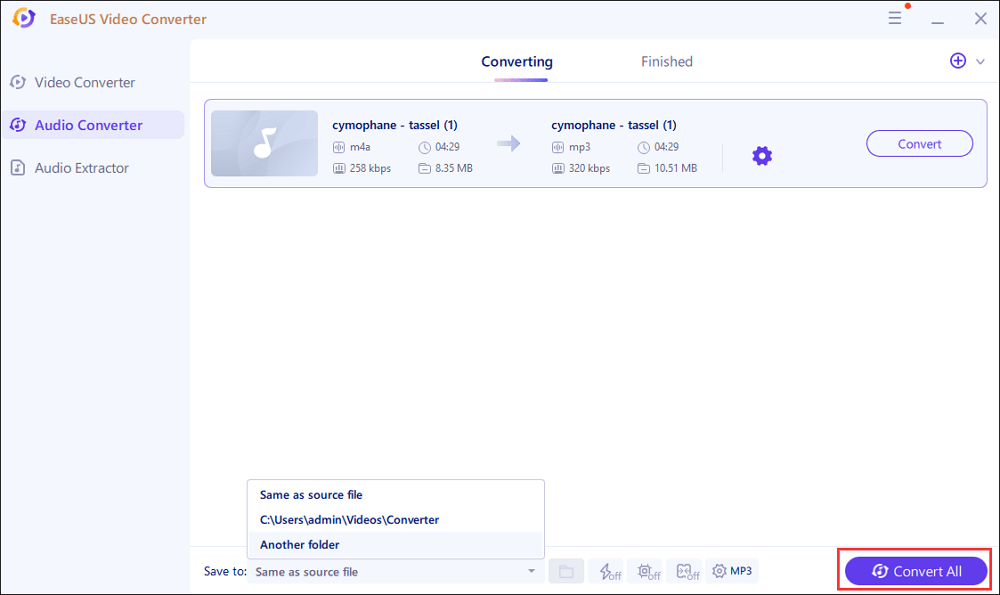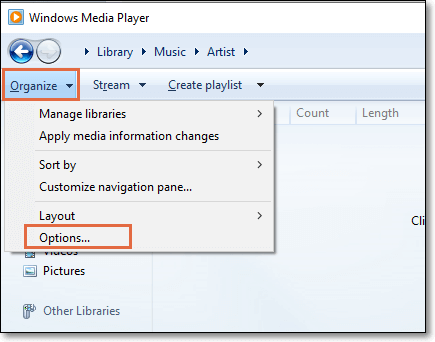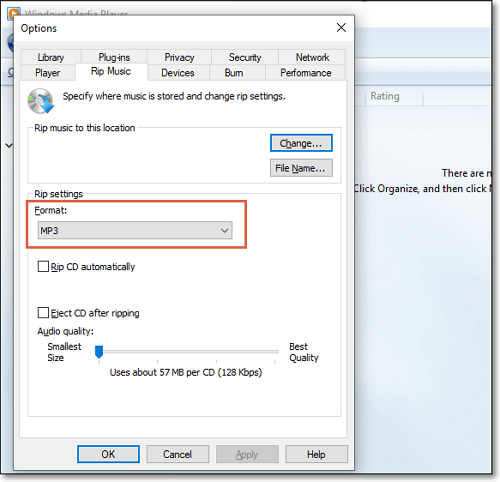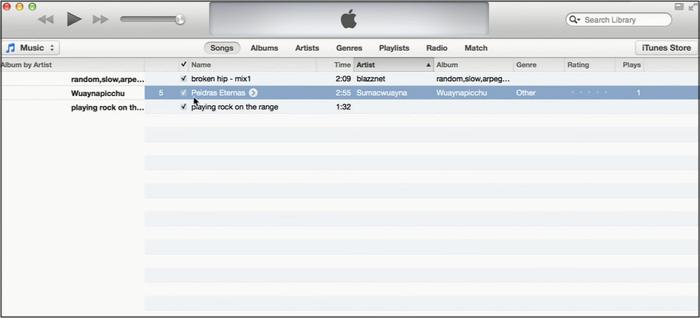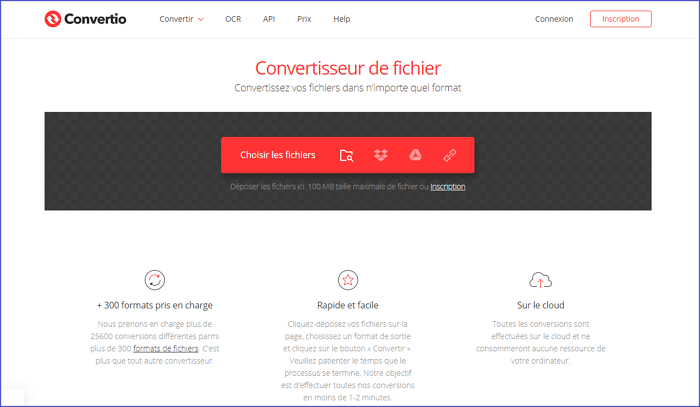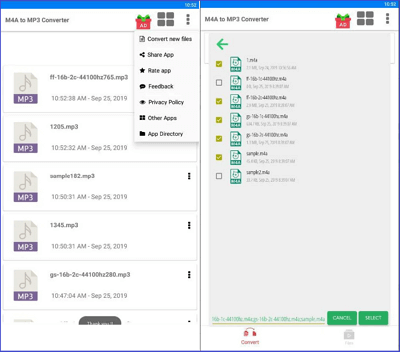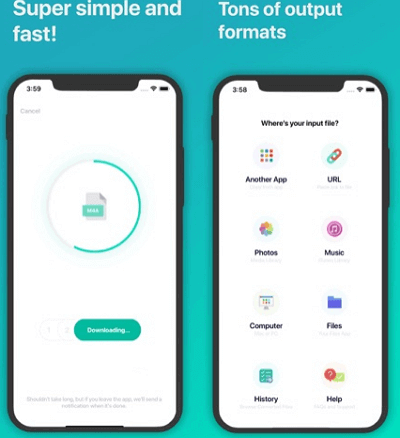"Ik heb mijn favoriete nummers gedownload van iTunes en de nummers zijn in het formaat M4A, maar ze kunnen niet op mijn telefoon worden afgespeeld. Hoe dit probleem op te lossen?"
Als u enkele M4A-bestanden hebt en hiervan wilt genieten op uw gewenste spelers of apparaten, vindt u het misschien een beetje ingewikkeld, aangezien het M4A-formaat in het dagelijks leven geen gebruikelijk audioformaat is. Hoe het dan op te lossen? Een snelle methode is om het M4A-formaat te wijzigen met de beste gratis audio-omzetter . Om te genieten van muziek op alle media-apparaten, selecteert u MP3, een standaard en populair audioformaat.
![m4a naar mp3 conversie]()
Korte handleiding om M4A naar MP3 te converteren op Windows 10:
Stap 1. Download en start EaseUS Video Converter.
Stap 2. Kies de "Audio Converter" tik in het linkermenu. Sleep vervolgens uw M4A-bestand naar de interface.
Stap 3. Klik op het pictogram "Instellingen" in de hoofdinterface. Kies MP3 als het uitvoerformaat. Ondertussen kunt u de audioparameters wijzigen, zoals de kwaliteit, resolutie, enz. Download deze converter nu om te beginnen met het converteren van M4A naar MP3!
Dit artikel introduceert de beste M4A naar MP3-converters om M4A naar MP3 om te zetten op Windows, Mac, online en mobiele telefoons. Lees gewoon verder om de software te vinden die het beste bij u past.
Gerelateerd bericht: >> M4A versus MP3 , wat beter is
Hoe M4A naar MP3 te converteren op Windows 10 pc
Om u te helpen M4A-audio snel en gemakkelijk naar MP3 op Windows te converteren, zullen we het proces van het converteren van M4A naar MP3 illustreren met enkele robuuste converters. Deze toepassingen worden zeer gewaardeerd.
1. EaseUS Video Converter
Wanneer u van plan bent M4A-bestanden naar MP3 te converteren, moet de audiokwaliteit het belangrijkst zijn. Hoewel veel bestandsconversieprogramma's M4A naar MP3 kunnen converteren, hebben de meeste een negatieve invloed op het uitvoerbestand na de conversie. Daarom zou je een aantrekkelijke app moeten vinden, zoals EaseUS Video Converter.
Deze beste gratis audio-omzetter wordt gekenmerkt door batchconversie en andere waardevolle functies. Die eigenschappen zorgen ervoor dat deze converter 30 keer sneller werkt dan zijn concurrenten, en je kunt de conversie van veel bestanden snel voltooien. Bovendien, als je die geconverteerde MP3-audioclips wilt samenvoegen om er een heel bestand van te maken, kan deze software ook nuttig zijn.
EaseUS Video Converter [ Heet ]
- Ondersteuning van 500+ video- en audioformaten
- Converteer bestanden sneller dan normaal
- Converteer video- en audioclips zonder kwaliteitsverlies
- Extraheer audio uit een video met simpele klikken
Stappen om M4A naar MP3 te converteren met EaseUS Video Converter:
Stap 1. Open EaseUS Video Converter op uw computer. Klik vervolgens op "Bestanden kiezen" gevolgd door "Audio Converter" om uw doelaudiobestanden toe te voegen.
Stap 2. Klik op "Instellingen" > "Audio" en kies vervolgens MP3 als uw uitvoerformaat. Bovendien kunt u de kwaliteit selecteren op basis van uw behoeften.
Stap 3. Ga dan terug naar de hoofdinterface en klik op de knop "Alles converteren" om de conversie te starten.
2. EaseUS Video-editor
EaseUS Video Editor is een veelzijdige video- en audio-editor. Met meer dan 300 visuele effecten en veel basis- en geavanceerde bewerkingstools kun je op professionele wijze fantastische films maken, zoals het maken van collagevideo's. Afgezien van een video-editor, is het ook een buitengewone audio-omzetter, waarmee je het audioformaat met een paar simpele klikken kunt wijzigen. Vóór de conversie biedt het u opties om geluidseffecten bij te snijden, te knippen en toe te passen op uw audiobestand.
EaseUS Video Editor
Eenvoudige en slimme videobewerkingssoftware voor beginners
- Eenvoudige en gebruiksvriendelijke interface
- Ondersteuning van veel voorkomende en populaire bestandsindelingen, zoals MP3, MP4, WAV, MKV, enz.
- Bied veel overlays, filters en overgangen om u te helpen een schitterende film te maken
- Hiermee kunt u video knippen, bijsnijden, splitsen, roteren, versnellen / vertragen en omkeren
3. Windows Media Player
Windows Media Player is een gratis en open-source mediaspeler voor Windows-gebruikers, die veel mediabestanden afspeelt, zoals MKV, MP3 en WAV. Is het alleen een videospeler? Natuurlijk niet. Het is ook een eenvoudige audio-omzetter voor beginners. Als u alleen M4A naar MP3 hoeft te converteren, kan deze gratis M4A naar MP3 aan al uw behoeften voldoen. Laten we nu eens kijken hoe het werkt om M4A in MP3-formaat te veranderen.
Stap 1. Open Windows Media Player. Selecteer het M4A-bestand en importeer het in de Windows Media Player.
Stap 2. Ga naar de linkerbovenhoek en klik op 'Organiseren'. Kies vervolgens om de beurt de knoppen "Option" en "RIP Music".
![Verplaatsen naar RIP Muziek]()
Stap 3. Klik op de knop "RIP Music" en kies het formaat "MP3". Als u de bestemming van de geconverteerde bestanden wilt wijzigen, kunt u op de knop "Wijzigen" klikken om de locatie te wijzigen.
![Kies het formaat]()
Hoe M4A naar MP3 op Mac te converteren met iTunes en VLC
Voor Mac-gebruikers zijn er ook twee gratis M4A naar MP3-converters waarmee u M4A naar MP3 kunt wijzigen. Een daarvan is de ingebouwde mediaspeler - iTunes, en de andere is gratis en open-source software - VLC Media Player.
1. iTunes
iTunes is een fantastisch programma op Mac. Als je het gebruikt, kun je genieten van veel ongelooflijke en favoriete nummers van hoge kwaliteit. Muziek afspelen is slechts een deel van zijn functies. Het kan u ook helpen bij het uitvoeren van een eenvoudige formaatconversie. Als je het M4A-bestand zonder moeite naar MP3 wilt converteren, volg dan de onderstaande gedetailleerde tutorials.
![itunes voor m4a naar mp3]()
Maak M4A naar MP3-conversie:
Stap 1. Open iTunes en importeer het M4A-bestand naar iTunes.
Stap 2. Kies "iTunes" > "Voorkeuren". Klik op de knop "Instellingen importeren" in het venster Algemene voorkeuren.
Stap 3. Druk op "Importeren met"> "MP3-encoder". Selecteer vervolgens de knop "OK" en keer terug naar iTunes "Muziekbibliotheek".
Stap 4. Kies het M4A-bestand dat u wilt converteren en klik op het menu "Geavanceerd". Selecteer de "Maak MP3-versie." Dan heb je binnen een paar minuten de MP3-versie.
2. VLC-mediaspeler
VLC Media Player is een open-source mediaspeler. Het ondersteunt veel populaire audio- en videoformaten, zoals MP4, MP3, MKV, enz. Dus voor het converteren van M4A naar MP3 is het een goede optie om te proberen.
![vlc voor m4a naar mp3 op mac]()
Converteer M4A-audio naar MP3 met VLC:
Stap 1. Open VLC en ga naar "Media"> "Convert/Save".
Stap 2. Klik in het venster Media openen op "Bestand"> "Toevoegen"> "Converteren/opslaan"> "Converteren".
Stap 3. Kies in het venster Converteren de optie "Audio-MP3" in het profiel. Zoek vervolgens een locatie van het geconverteerde bestand via de optie Bladeren en klik op "Start".
Stap 4. Het converteren van M4A naar MP3 is bezig. Na voltooiing wordt uw MP3-versie opgeslagen.
Hoe M4A online naar MP3 te converteren
U wilt M4A-audio naar MP3 converteren, maar u bent niet bereid om een M4A naar MP3-converter op uw computer te downloaden en te installeren. Hoe er dan mee om te gaan?
Convertio helpt u de klus te klaren. Deze online M4A naar MP3-converter ondersteunt meer dan 25600 verschillende conversies tussen 300 andere bestandsformaten. Bovendien biedt het aan dat alle conversies in de cloud plaatsvinden en geen capaciteit van uw computer in beslag nemen. Tijdens het converteren kun je kwaliteit, codec en andere instellingen kiezen om je M4A-bestanden te verrijken.
Hier leest u hoe u M4A-audio online naar MP3 kunt converteren:
Stap 1. Upload uw M4A-bestand naar Convertio
Stap 2. Kies het MP3-formaat als uitvoerversie en klik op "Converteren".
Stap 3. Download de MP3-versie
![Convertio]()
Hoe M4A naar MP3 op iPhone en Android te converteren?
Kan ik in noodgevallen M4A-audio naar MP3 converteren op mijn mobiele telefoons? Ja! In dit deel laten we je twee geweldige applicaties zien om je te helpen M4A-bestanden naar MP3 te converteren op je iPhone of Android.
1. M4A naar MP3-converter [Android]
M4A naar MP3 Converter is een praktische applicatie die vele bestandsformaten ondersteunt, waaronder M4A, M4B, M4P en nog veel meer. U kunt met deze app eenvoudig andere audioformaten converteren naar MP3-formaat. Het belangrijkste is dat u het zonder internet kunt gebruiken.
![M4A naar MP3-converter]()
Hieronder staan de tutorials over het converteren van M4A naar MP3 op Android.
Stap 1. Download deze app en open deze. Selecteer vervolgens het M4A-bestand dat u wilt converteren.
Stap 2. Klik op het pictogram "Converteren" en alle MP3-bestanden worden op de telefoon opgeslagen.
2. De audio-omzetter [iPhone]
De Audio Converter is een gratis app voor iPhone-gebruikers. Het kan uw audio- en videobestanden converteren naar bijna elk primair audioformaat, behalve het converteren van M4A naar MP3. Bovendien kunt u na conversie een voorbeeld van het bestand bekijken en het gemakkelijk openen in een andere app, zoals de gewenste documenteditor. U kunt uw geconverteerde bestanden altijd op een computer met iTunes krijgen. Alle conversies worden gedaan op een beveiligde cloudserver, waardoor conversie eenvoudiger en veel batterijvriendelijker wordt.
![Audio-omzetter]()
Stap voor stap om M4A naar MP3 op iPhone te converteren:
Stap 1. Download de app en open deze, selecteer vervolgens het invoer-M4A-bestand.
Stap 2. Kies uw uitvoerformaat. Hier kunt u MP3 kiezen. Druk daarna op "Converteren" en wacht een paar seconden.
Stap 3. U kunt uw MP3-bestand delen of ernaar luisteren op uw apparaat.
Op te sommen
U kunt de M4A naar MP3-converter vinden die het beste voor u is om het M4A-formaat te wijzigen, ongeacht welke apparaten u gebruikt. Als u een Windows-gebruiker bent, moet u EaseUS Video Converter proberen. Naast het converteren van audio- en videoformaten, kunt u de bestanden ook samenvoegen of een voorbeeld ervan bekijken met de ingebouwde mediaspeler. Aarzel niet om deze uitstekende software te krijgen!
Veelgestelde vragen over het converteren van M4A naar MP3
Er zijn enkele zoekopdrachten gerelateerd aan het converteren van M4A naar MP3. Als u nog andere vragen heeft, kunt u verder lezen om erachter te komen.
1. Hoe converteer ik van M4A naar MP3?
Stap 1 . Start EaseUS Video Editor en importeer het M4A-bestand.
Stap 2. Sleep het W4A-bestand naar de tijdlijn. Dubbelklik vervolgens om het te bewerken.
Stap 3. Kies de knop "MP3" en exporteer de MP3-versie.
2. Kan ik M4A-audio naar MP3 converteren in Windows Media Player?
Stap 1. Open Windows Media Player. Sleep het M4A-bestand naar de mediabibliotheek.
Stap 2. Klik in het linkerbovenmenu op "Organiseren" en kies achtereenvolgens de knoppen "Optie" en "RIP Muziek".
Stap 3. Ga in het venster "Optie" naar de knop "Formaat" en kies de optie "MP3". Dan kun je de MP3-versie krijgen.
3. Wat is de beste M4A naar MP3 Converter?
EaseUS Video Editor is de beste M4A naar MP3 Converter. U kunt in drie simpele stappen een MP3-versie maken: importeer het M4A-bestand, kies het formaat van het geconverteerde bestand en exporteer de MP3-versie.
4. Hoe converteer ik M4A-audio naar MP3 op Android?
Eerst moet je een app voor bestandsconversie downloaden, zoals de M4A naar MP3-converter. Selecteer vervolgens het bestand en kies de versie van het geconverteerde bestand. Als laatste, exporteer en sla het op.
![EaseUS Data Recovery Wizard]()
![EaseUS Data Recovery Wizard for Mac]()
![EaseUS Partition Manager Pro]()
![EaseYS Partition Manager Server]()
![EaseUS Todo Backup Workstation]()
![EaseUS Todo Backup Advanced Server]()